Q&A
【UD-LT1】【UD-LT2】製品本体のIPアドレスを変更したい
以下手順に沿って、IPアドレスの変更をお試しください。
PC側のネットワーク設定を以下にします。「ネットワークと共有センター」→「アクセスの種類」下に表示されている以下の赤枠部をクリックしIPアドレスを自動的に取得する】に設定します。
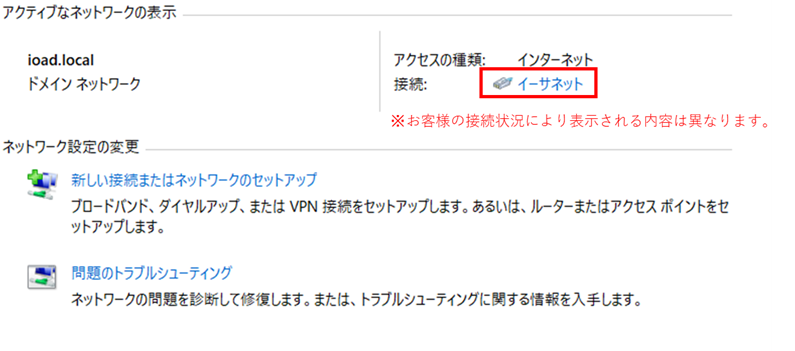
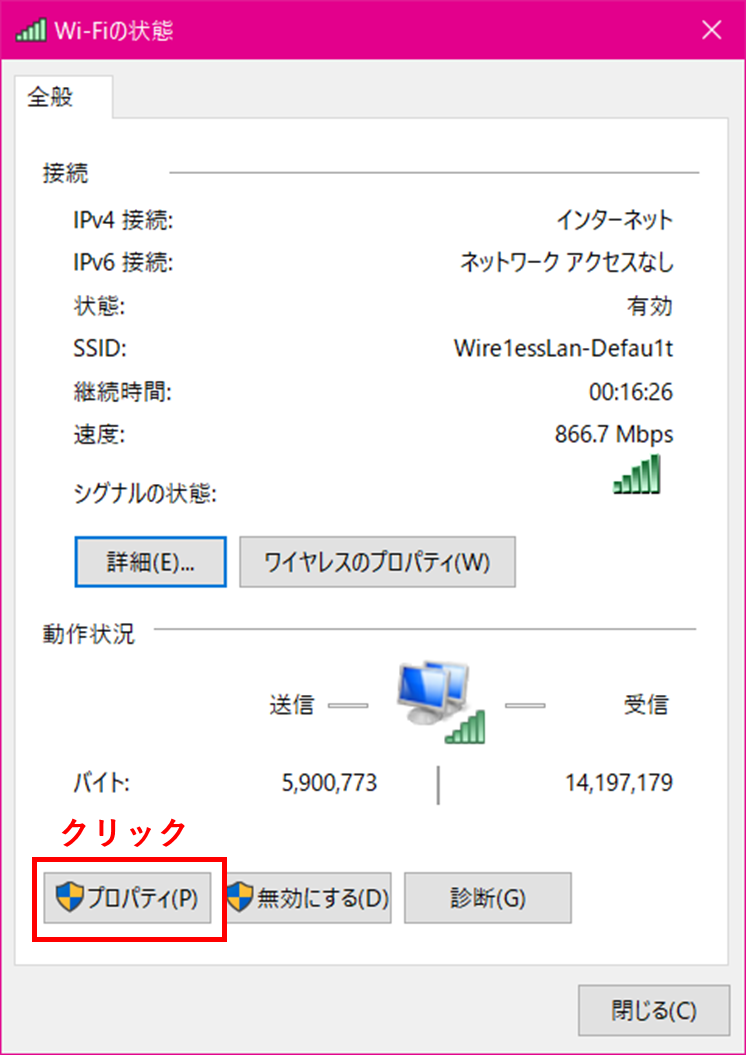
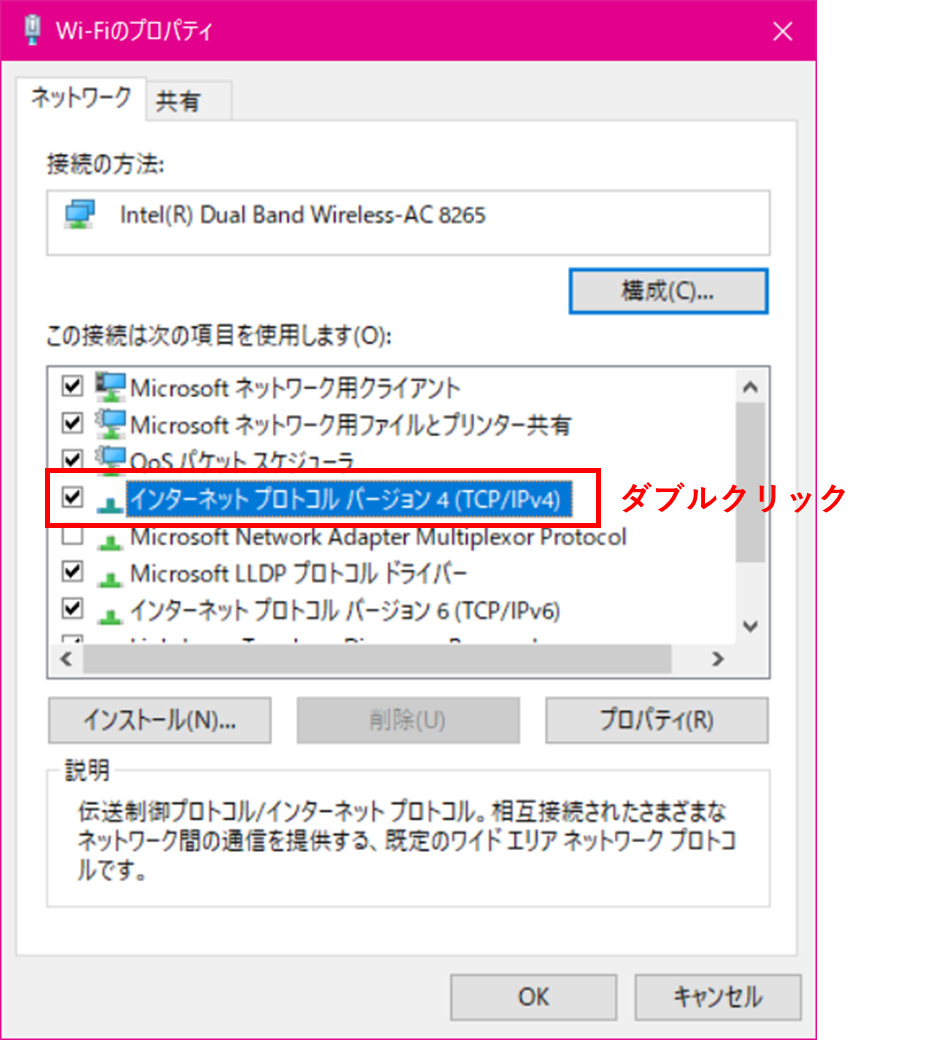
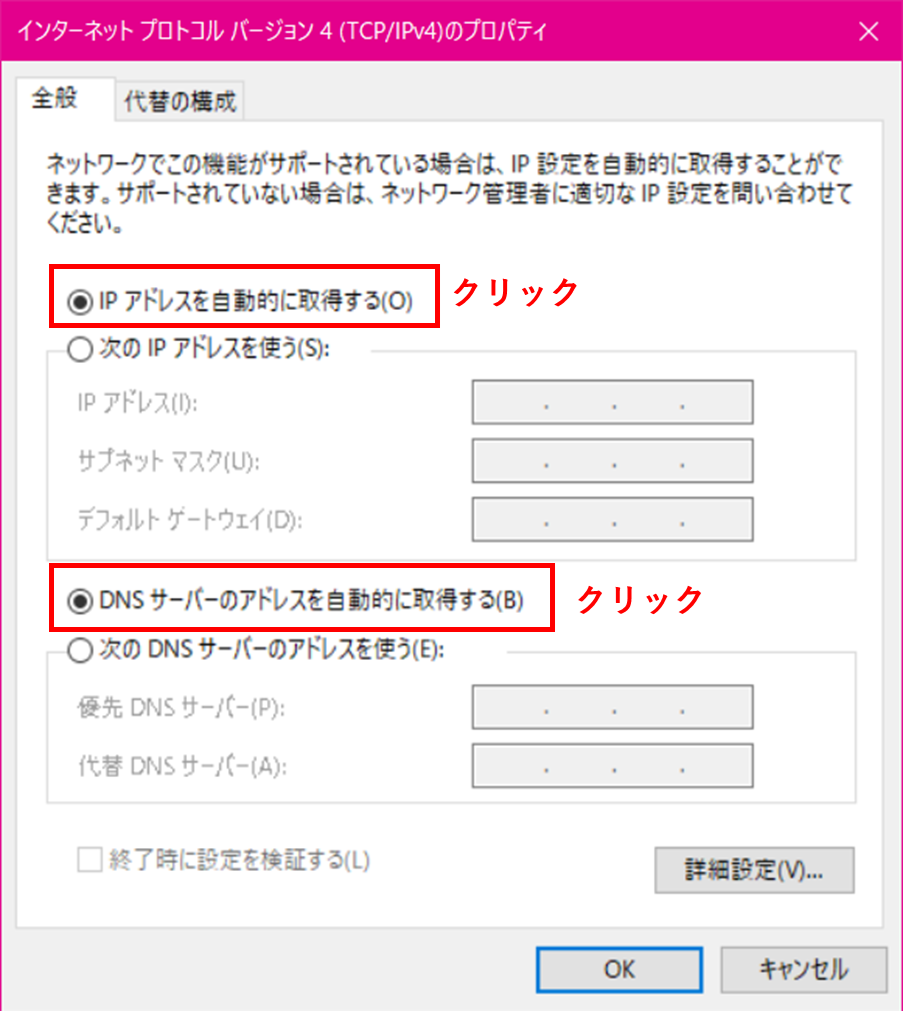
UD-LT2側の設定を以下にします。
UD-LT1の場合は赤枠項目がそれぞれアドレス範囲→アドレスプール、ゲートウェイ設定→ゲートウェイタイプ、DNS設定→DNSタイプと表示されています。設定内容は全て「br0」とします。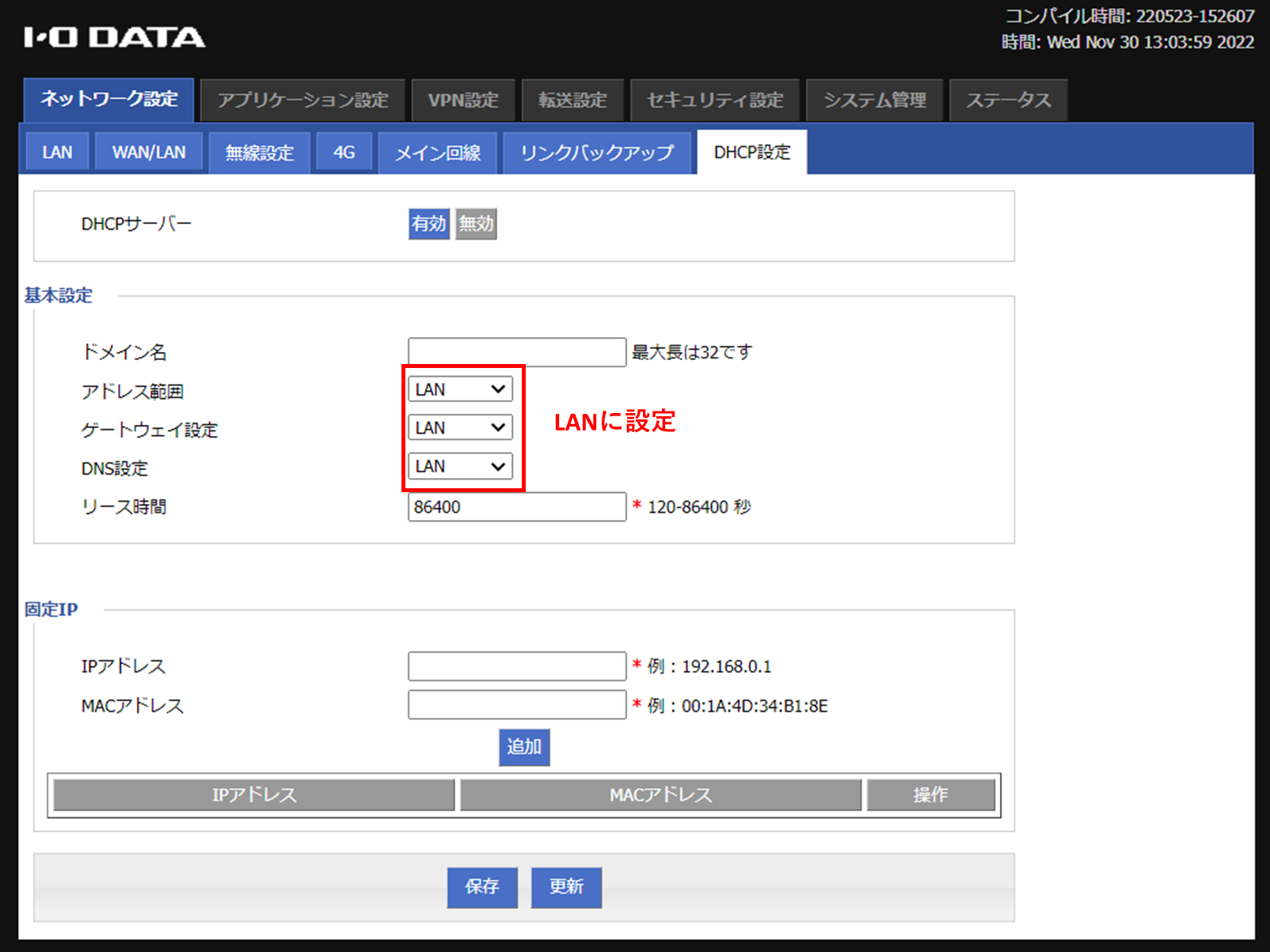
1.設定画面を開く。
2.設定画面の「ネットワーク設定」を選択し、「LAN」の項目をクリックします。
3.LAN項目内の「IP1」に変更したいIPアドレスを入力し、「保存」をクリックします。
※規定値は、「192.168.8.1」になっています。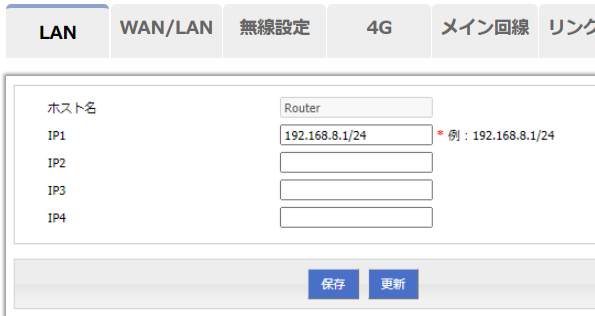
4.PC側のIPアドレスを確認します。(Win10を例に説明します)
DHCP有効になっている場合は・・・①Windowsの設定を開きます。
②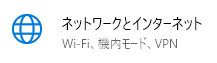 をクリックします。
をクリックします。
③ をクリックします。
をクリックします。
④ の画面が開かれることを確認し、接続されているイーサネットを右クリックします。
の画面が開かれることを確認し、接続されているイーサネットを右クリックします。
⑤ をクリックします。
をクリックします。
⑥再度右クリックし、 をクリックします。
をクリックします。
⑦WEBブラウザーで変更したIPアドレスを入力すると、再度設定画面を開くことができます。
DHCPが無効の場合は・・・
①上記手順の4まで進み、右クリックし、 をクリックします。
をクリックします。
②PC側のIPアドレスの変更を行い、適用を行います。
③WEBブラウザーで変更したIPアドレスを入力し、再度設定画面を開いてください。5.変更したIPアドレスで設定画面を開くことができれば、IPアドレスの設定変更が完了しています。
設定変更したIPアドレスではなく、規定値などの変更前のIPアドレスで設定画面が開ける場合は、再度手順に沿って行ってください。
| Q&A番号 | 31876 |
|---|---|
| このQ&Aの対象製品 | UD-LT1 UD-LT1/EX UD-LT2 |
このページのQRコードです。
スマホのカメラで読み取ることで、スマホでFAQを見ながらパソコンの操作ができます。


 商品一覧
商品一覧


